Risolto il problema con la calcolatrice di Windows 10 mancante o scomparsa
Pubblicato: 2019-08-18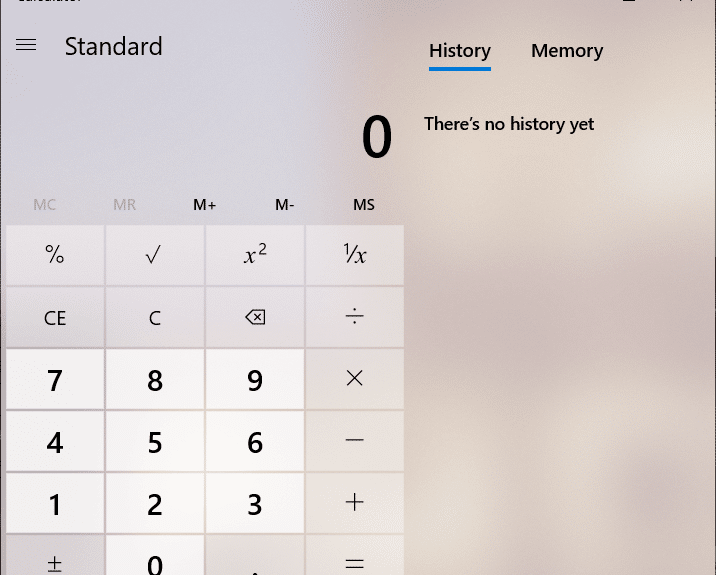
Correggi la calcolatrice di Windows 10 mancante o scomparsa: il sistema operativo Windows 10 viene fornito con l'ultima versione di calcolatrice che ha sostituito la calcolatrice classica. Questa nuova calcolatrice ha un'interfaccia utente chiara e molte altre caratteristiche. Ci sono programmatori e modalità scientifiche disponibili anche in questa versione dell'app Calcolatrice. Inoltre, ha anche una funzione di conversione che supporta lunghezza, energia, peso, angolo, pressione, data, ora e velocità.
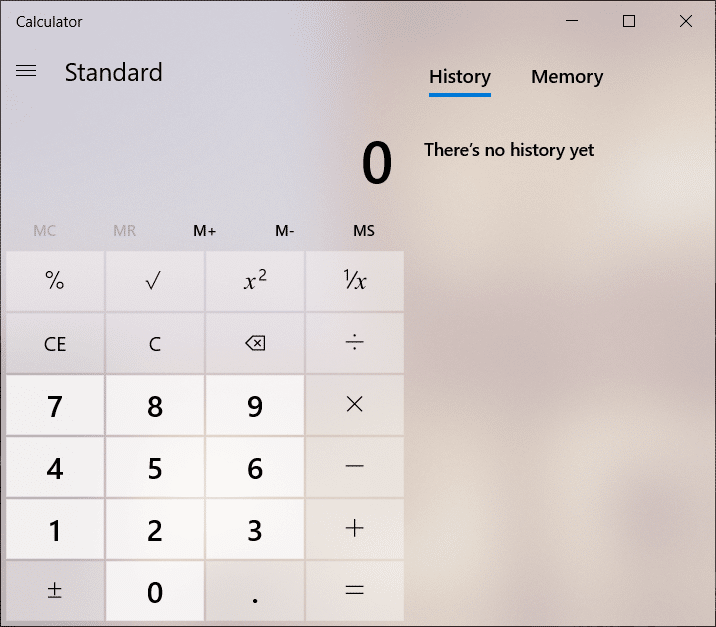
Questa nuova calcolatrice funziona senza problemi in Windows 10, tuttavia, a volte l'utente segnala il problema nell'avvio dell'app Calcolatrice e riscontra un errore. In caso di problemi durante l'avvio di Calcolatrice in Windows 10, discuteremo di due metodi per risolvere questo problema: ripristinare l'app alle impostazioni predefinite e reinstallare l'app. Si consiglia di utilizzare il primo metodo di ripristino per verificare se risolve il problema. Se non ottieni successo nel tuo primo passaggio, puoi optare per il secondo metodo di disinstallazione e installazione dell'app calcolatrice.
Contenuti
- Risolto il problema con la calcolatrice di Windows 10 mancante o scomparsa
- Metodo 1: ripristinare l'app Calcolatrice in Windows 10
- Metodo 2: disinstalla e reinstalla la calcolatrice in Windows 10
- Metodo 3: crea un collegamento sul desktop
- Metodo 4: eseguire Controllo file di sistema (SFC)
- Metodo 5: eseguire lo strumento di risoluzione dei problemi di Windows Store
- Metodo 6: aggiorna Windows
Risolto il problema con la calcolatrice di Windows 10 mancante o scomparsa
Assicurati di creare un punto di ripristino nel caso qualcosa vada storto.
Metodo 1: ripristinare l'app Calcolatrice in Windows 10
1.Premere il tasto Windows + I per aprire Impostazioni, quindi fare clic su Sistema.
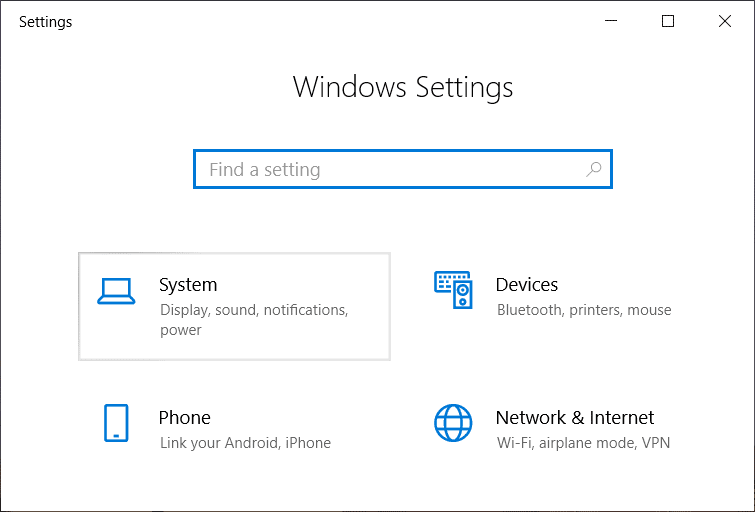
Nota: puoi anche aprire Impostazioni utilizzando la barra di ricerca di Windows.
2.Ora dal menu a sinistra fai clic su App e funzionalità.
3.Nell'elenco di tutte le app, è necessario individuare l'app Calcolatrice . Fare clic su di esso per espanderlo, quindi fare clic su Opzioni avanzate.
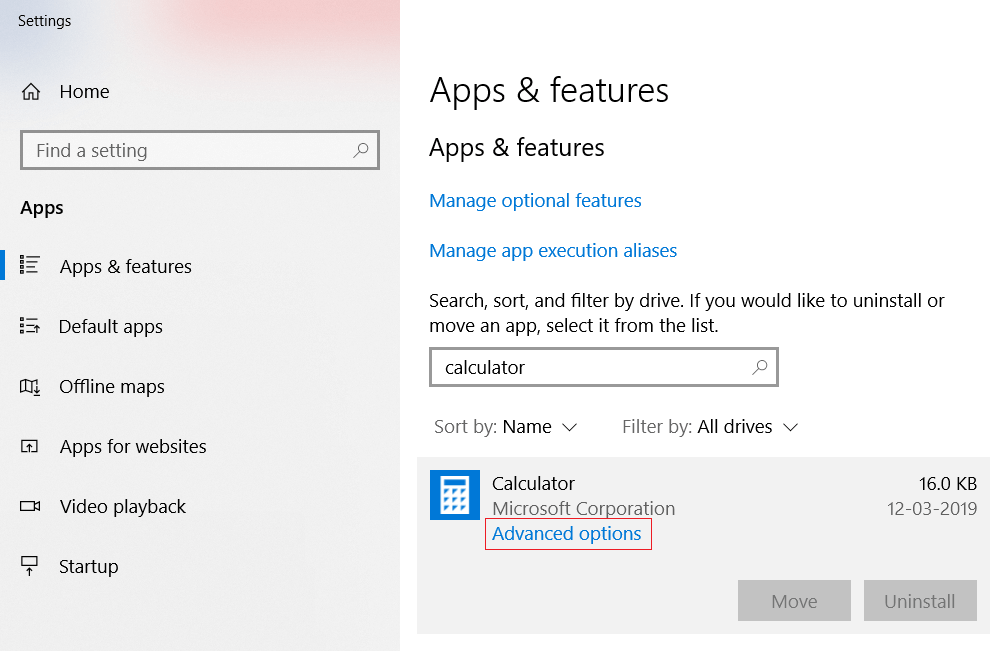
4. Si aprirà la pagina Utilizzo archiviazione e Ripristino app, da cui è necessario fare clic sull'opzione Ripristina .
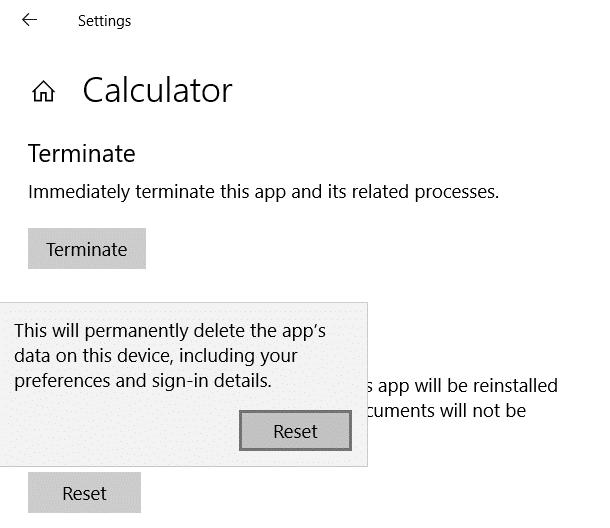
Quando il sistema richiede un avviso, è necessario fare nuovamente clic sul pulsante Ripristina per confermare le modifiche. Al termine del processo, noterai un segno di spunta sullo schermo. Verifica se riesci a correggere la calcolatrice di Windows 10 mancante o scomparsa , in caso contrario continua.
Metodo 2: disinstalla e reinstalla la calcolatrice in Windows 10
Una cosa che devi capire è che non puoi disinstallare la calcolatrice integrata di Windows 10 come altre app. Queste app integrate dallo store non possono essere disinstallate facilmente. È necessario utilizzare Windows PowerShell con accesso come amministratore o qualsiasi altro software di terze parti per disinstallare queste app.
1. Digitare powershell nella barra di ricerca di Windows, quindi fare clic con il pulsante destro del mouse su di esso e selezionare Esegui come amministratore.
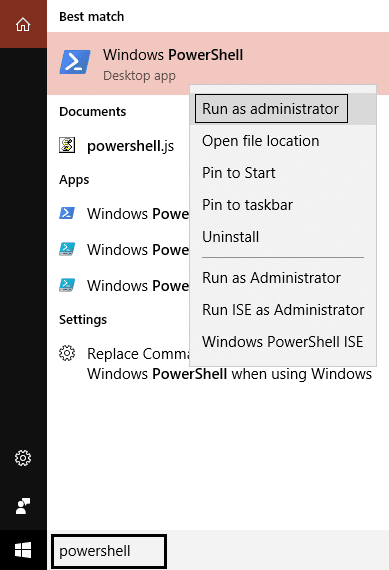
Nota: oppure puoi premere il tasto Windows + X e scegliere Windows PowerShell con diritti di amministratore.
2. Digitare il comando indicato di seguito nella casella di Windows PowerShell con privilegi elevati e premere Invio:
Get-AppxPackage –Tutti gli utenti
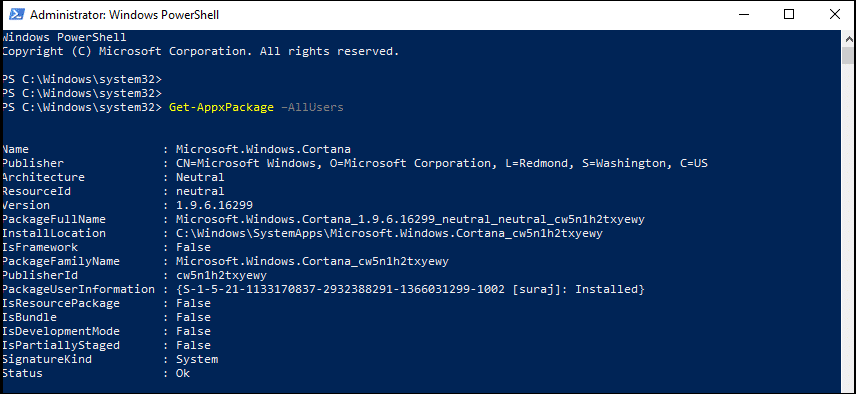
3.Ora nell'elenco, è necessario individuare Microsoft.WindowsCalculator.
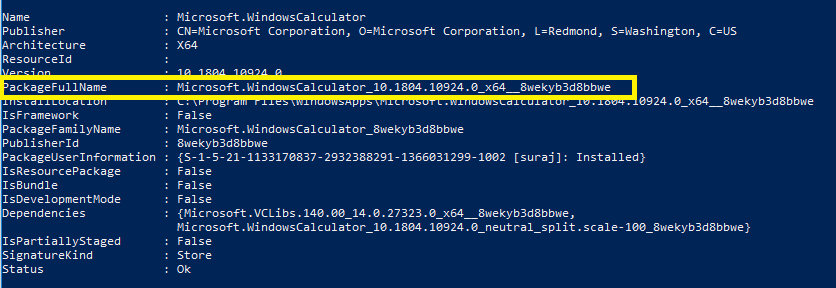
4.Una volta trovata la calcolatrice di Windows, è necessario copiare la sezione PackageFullName della calcolatrice di Windows. È necessario selezionare l'intero nome e premere contemporaneamente il tasto di scelta rapida Ctrl + C.
5.Ora devi digitare il comando indicato di seguito per disinstallare l'app Calcolatrice:
Remove-AppxPackage PackageFullName
Nota: qui è necessario sostituire PackageFullName con PackageFullName copiato di Calcolatrice.
6.Se i comandi precedenti non riescono, utilizzare il comando seguente:
Get-AppxPackage *windowscalculator* | Rimuovi-AppxPackage
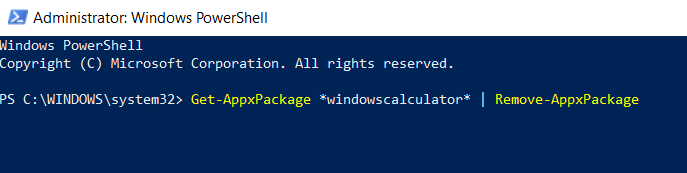
7.Una volta disinstallata completamente l'app dal dispositivo, è necessario visitare il Microsoft Windows Store per scaricare e installare nuovamente l'app Calcolatrice di Windows.
Metodo 3: crea un collegamento sul desktop
Il modo più semplice per cercare l'app Calcolatrice è in Ricerca di Windows.
1.Cerca l'app Calcolatrice nella barra di ricerca di Windows, quindi fai clic con il pulsante destro del mouse su di essa e seleziona l'opzione Aggiungi alla barra delle applicazioni .
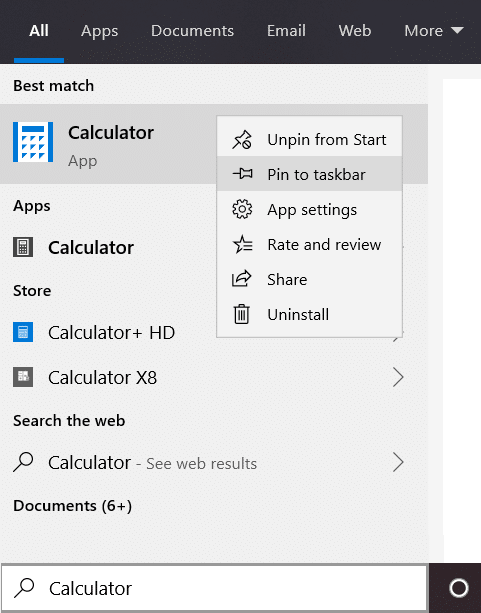
2.Una volta aggiunto il collegamento alla barra delle applicazioni, puoi facilmente trascinarlo e rilasciarlo sul desktop.

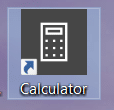
Se questo non funziona, puoi facilmente creare un collegamento sul desktop per l'app Calcolatrice:
1. Fare clic con il pulsante destro del mouse su un'area vuota del desktop, quindi selezionare Nuovo e quindi fare clic su Collegamento.
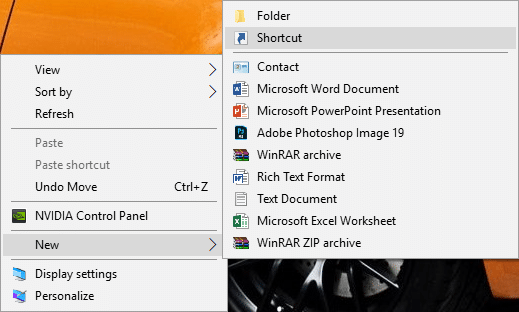
2.Fare clic sul pulsante Sfoglia, quindi accedere alla seguente posizione:
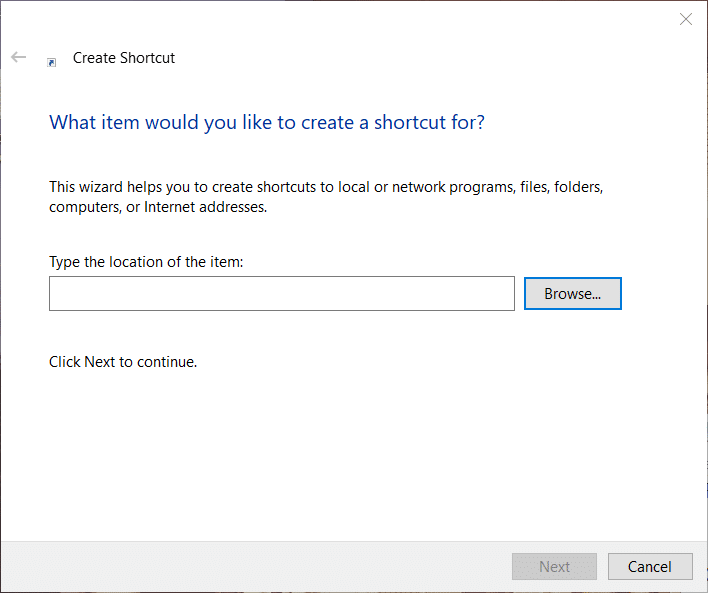
3.Ora accedere all'applicazione Calcolatrice (calc.exe) nella cartella Windows:
C:\Windows\System32\calc.exe
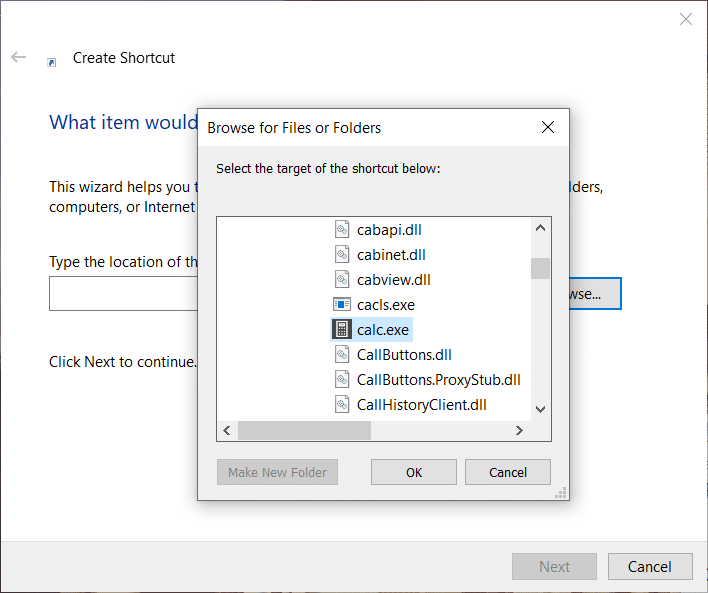
4.Una volta aperta la posizione della calcolatrice, fare clic sul pulsante Avanti per continuare.
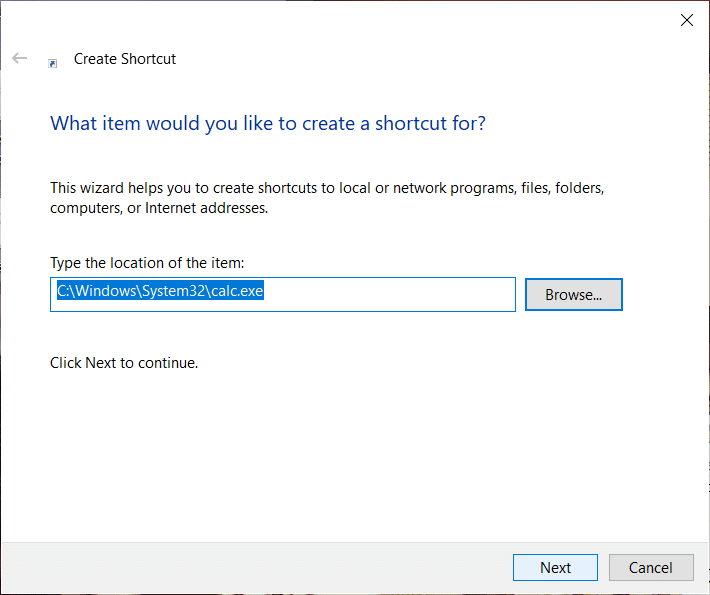
5. Assegna al collegamento un nome che desideri , ad esempio Calcolatrice, e fai clic su Fine.
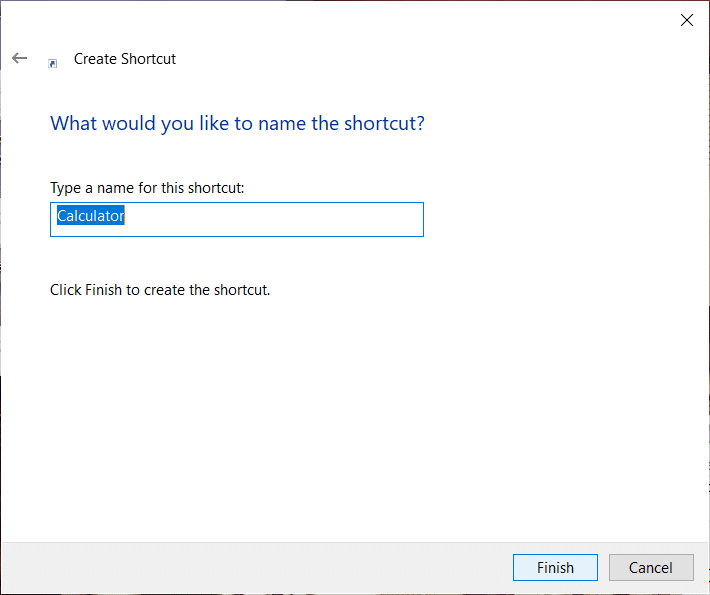
6. Ora dovresti essere in grado di accedere all'app Calcolatrice dal desktop stesso.
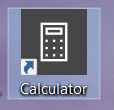
Metodo 4: eseguire Controllo file di sistema (SFC)
Controllo file di sistema è un'utilità in Microsoft Windows che esegue la scansione e sostituisce il file danneggiato con una copia cache dei file che è presente in una cartella compressa in Windows. Per eseguire la scansione SFC, attenersi alla seguente procedura.
1.Aprire il menu Start o premere il tasto Windows .
2.Digitare CMD , fare clic con il tasto destro del mouse sul prompt dei comandi e selezionare Esegui come amministratore .
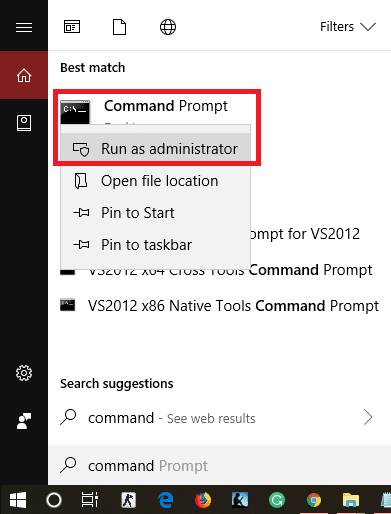
3.Digitare sfc/scannow e premere Invio per eseguire la scansione SFC.
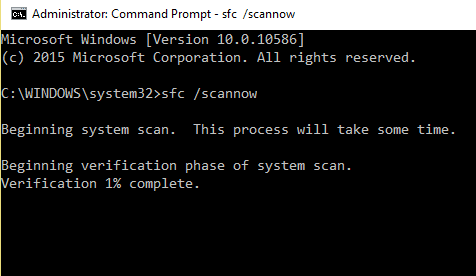
4. Riavvia il computer per salvare le modifiche e verifica se riesci a risolvere il problema mancante o scomparso della calcolatrice di Windows 10.
Metodo 5: eseguire lo strumento di risoluzione dei problemi di Windows Store
1.Premere il tasto Windows + I per aprire Impostazioni, quindi fare clic su Aggiornamento e sicurezza.
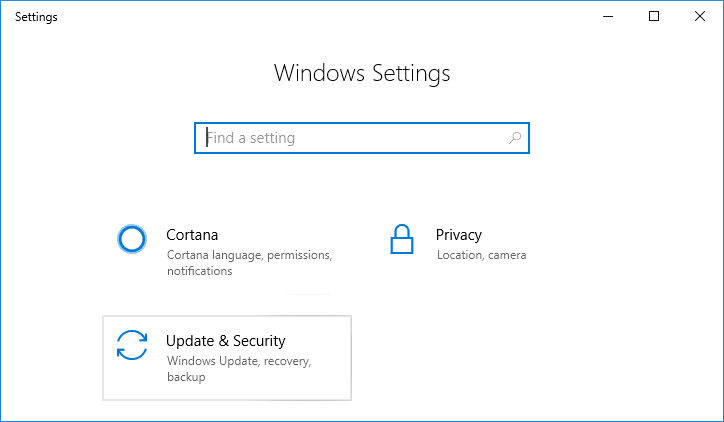
2.Dal menu a sinistra, selezionare Risoluzione dei problemi.
3.Ora dal riquadro della finestra di destra scorri verso il basso e fai clic su App di Windows Store.
4. Successivamente, fai clic su " Esegui lo strumento di risoluzione dei problemi " in App di Windows Store.
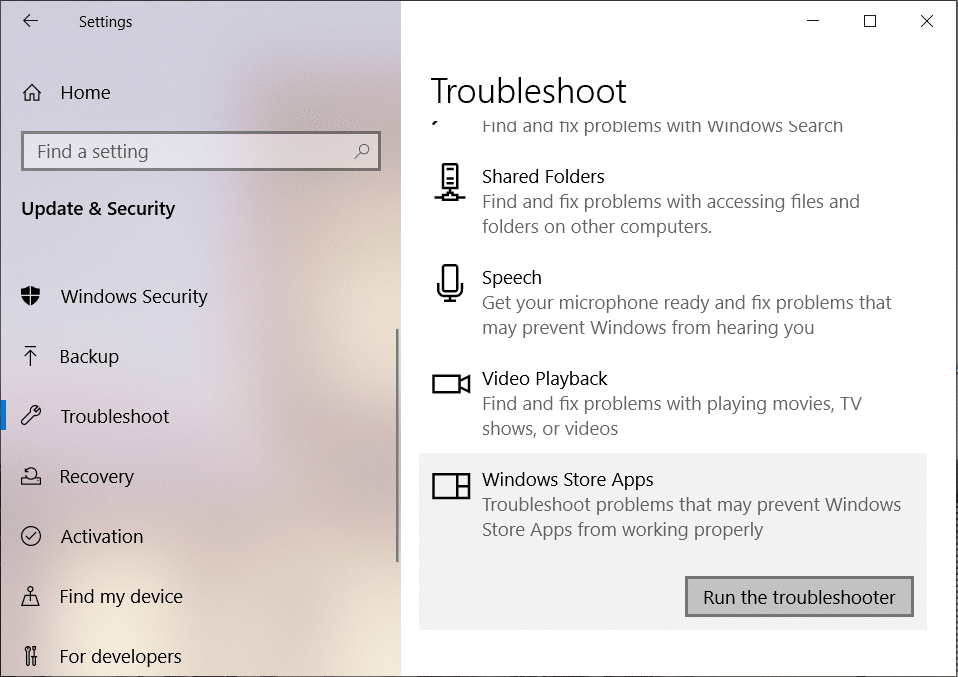
5.Seguire le istruzioni visualizzate per eseguire lo strumento di risoluzione dei problemi.
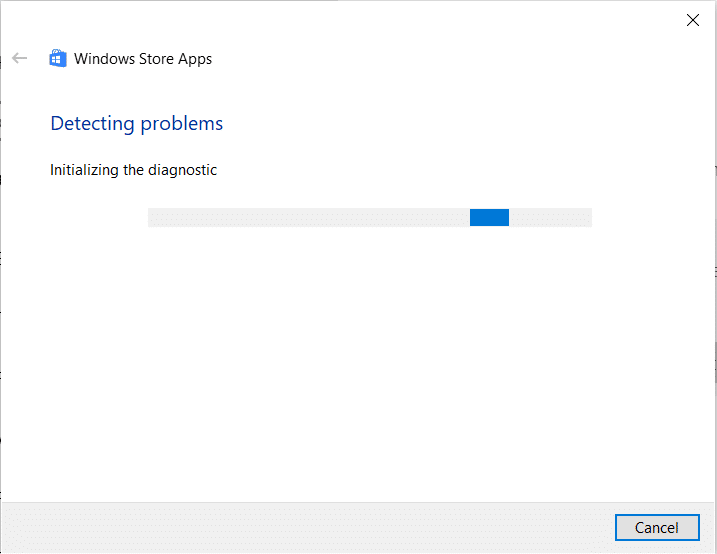
Metodo 6: aggiorna Windows
1.Premere il tasto Windows + I per aprire Impostazioni, quindi fare clic su Aggiornamento e sicurezza.
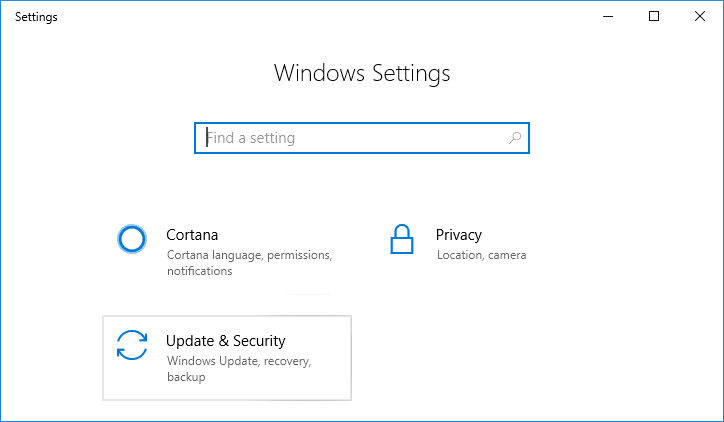
2.Dal lato sinistro, fare clic sul menu su Windows Update.
3. Ora fai clic sul pulsante " Verifica aggiornamenti " per verificare la disponibilità di aggiornamenti.
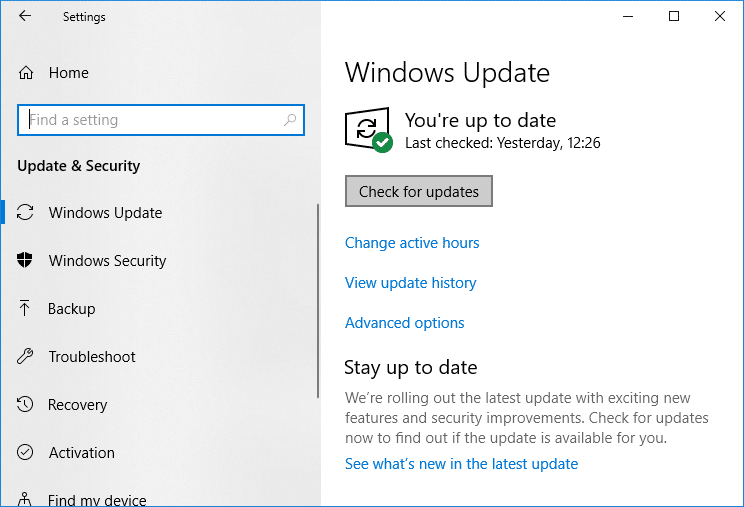
4.Se sono presenti aggiornamenti in sospeso, fare clic su Scarica e installa aggiornamenti.
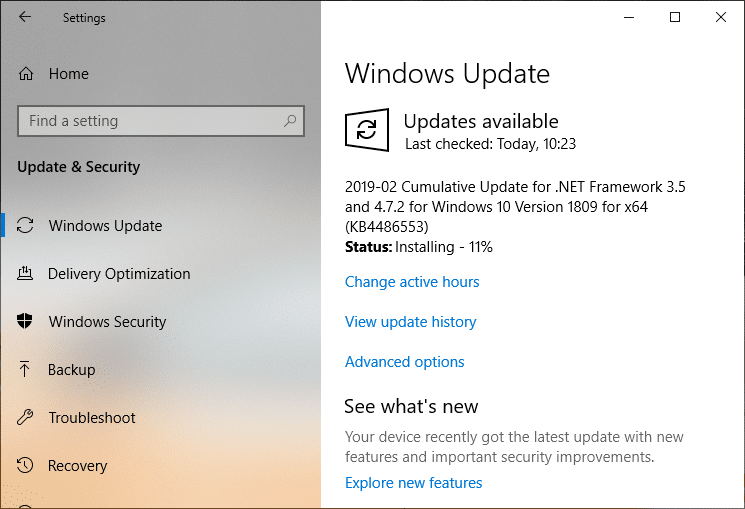
Si spera che i metodi di cui sopra risolvano il problema mancante o scomparso della calcolatrice di Windows 10. La maggior parte degli utenti ha riferito di aver risolto questo problema utilizzando uno dei metodi sopra indicati. Di solito, il ripristino dell'app Calcolatrice risolve gli errori comuni di questa app. Se il primo metodo non riesce a risolvere il problema mancante della calcolatrice , puoi optare per il secondo metodo.
Consigliato:
- 10 modi per risolvere i problemi di crash di Minecraft su Windows 10
- Correggi l'errore ERR INTERNET DISCONNECTED in Chrome
- Disabilita l'impostazione di sospensione selettiva USB in Windows 10
- 4 migliori app per modificare PDF su Android
Se ancora stai riscontrando questo problema, fammi sapere il problema e l'errore che stai riscontrando nella casella dei commenti. A volte, a seconda della manutenzione del dispositivo e degli aggiornamenti del sistema operativo, le soluzioni potrebbero essere diverse. Pertanto, non devi preoccuparti se i metodi di cui sopra non ti aiutano a risolvere questo problema.
